内容来源:系统之家
今天来聊聊一篇关于分享winxp内置语音输入软件的使用方法的文章,现在就为大家来简单介绍下分享winxp内置语音输入软件的使用方法,希望对各位小伙伴们有所帮助。
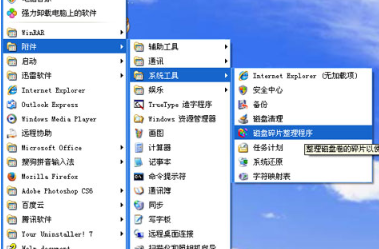
使用Microsoft语音识别引擎
我们可以在任何Microsoft Office XP程序、Internet Explorer 5.0和Outlook Express 5.0中口述文本。其它软件可能最终将支持Microsoft语音识别引擎,此时不能在写字板中口述文本。就像语音引擎都有特定的语言一样,它们可能还有特定的地区要求。例如,“Microsoft English ASR Version 5引擎”是供美国、英国、澳大利亚人使用,而由于发音不同,其他不讲美国英语的人使用时很费劲。
要使用语音识别,需要有高质量近距离的麦克风以及声卡或USB端口。您可以使用“麦克风向导”配置麦克风的位置。
培训语音识别引擎熟悉您的声音非常重要。当大声朗读训练文本时,引擎就会找到适合您讲话的模式,以便帮助它解释您所说的话。训练可以为每个讲话者创建语音配置文件。
安装语音识别系统
一、确定是否已安装语音识别引擎。
1、单击“开始”,指向“设置”,依次单击“控制面板”、“声音、语音和音频设备”,然后单击“语音”。
2、如果“语音属性”中的“语音识别”选项卡可用,则表明已安装了语音识别引擎。否则,手写识别引擎尚未安装。
二、从Microsoft Word 2002安装语音识别
1、打开Microsoft Word。2、在“工具”菜单上,单击“语音”。语音识别在所有Office程序以及其他可以激活语音识别的程序(例如,Microsoft Internet Explorer)中都可使用。和前面一样:语音识别引擎具有指定的语言。前3个可用的Microsoft语音引擎分别是简体中文、美国英语和日语。
语音识别技巧
Windows XP系统安装完成并工作正常后,应该训练它适应环境和讲话风格。在“语音识别”选项卡上,单击“训练配置文件”,并使用“语音训练向导”训练系统,使其能够识别背景噪音(例如,风扇声、空调设备的噪音或其他办公室内的声音)。它会适应您的讲话风格,包括重音、发音甚至习惯用语。
语音识别不是完全不用人工干预的操作。如果将声音、鼠标或键盘相结合地使用会取得最佳的效果。而且,平稳一致的语音质量会带来最佳效果。和他人谈话时,通过内容和环境,甚至通过窃窃私语、喊叫或语速的快慢就可以理解。但是,语音识别在以更能预见的方式播讲时,才能获得对词语的最佳理解。
讲话声音过低或过于柔和,都会使计算机难于识别您所讲的内容;在字和字之间不要停顿。计算机更容易识别词语而非单个的字。例如,计算机在理解这样的多个词时会有困难,例如“(停顿)is(停顿)another(停顿)example(停顿)sentence。”
在安静的环境下开始讲话,这样计算机会听到您的声音而非其他背景声音,同时还应该使用优质扬声器。请在同一位置存放扬声器,尽量不要在调试时移动它。
通过大声阅读在“语音训练向导”中准备好的训练文本,来训练计算机识别您的声音。其他的训练将会增强语音识别的精确度。
在口述时,不要考虑为什么没有立即在屏幕上看到字词。连续讲话直到全部表达完。计算机将在完成声音处理后在屏幕上显示识别出的文本。
发音要清晰,但是不要以每个单词的音节为分隔单位。例如,发出每个音节的声音“e-nun-ci-ate”,这样会使计算机难以理解您所说的内容。
相信通过分享winxp内置语音输入软件的使用方法这篇文章能帮到你,在和好朋友分享的时候,也欢迎感兴趣小伙伴们一起来探讨。
